CSS打字机动效怎么实现?steps()函数详解
哈喽!今天心血来潮给大家带来了《CSS打字机动画怎么实现?steps()函数全解析》,想必大家应该对文章都不陌生吧,那么阅读本文就都不会很困难,以下内容主要涉及到,若是你正在学习文章,千万别错过这篇文章~希望能帮助到你!
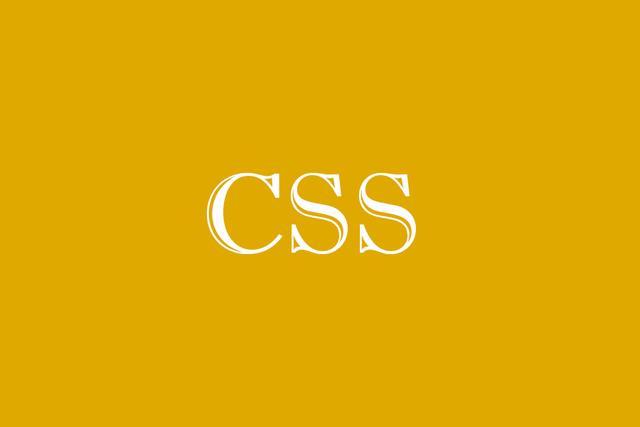
CSS实现打字机动画效果,核心在于巧妙利用steps()函数来控制文本宽度以离散的步进方式增长,同时结合overflow: hidden和white-space: nowrap来隐藏超出部分,并模拟光标闪烁。这套组合拳下来,你就能用纯CSS搞定一个相当逼真的打字效果了。
解决方案
要实现一个基础的打字机动画,你需要一个包含文本的元素,比如一个或者标签。CSS的关键在于控制这个元素的宽度,让它像字符一个一个被敲出来那样逐渐展开。
首先,HTML结构可以很简单:
<div class="typewriter"> <p>CSS怎样实现打字机动画效果?steps()函数详解</p> </div>
然后是CSS部分,这才是重头戏:
.typewriter p {
font-family: 'Mono', monospace; /* 选用等宽字体,效果更佳 */
overflow: hidden; /* 隐藏超出容器的内容 */
white-space: nowrap; /* 文本不换行 */
border-right: .15em solid orange; /* 模拟光标 */
width: 0; /* 初始宽度为0 */
animation:
typing 4s steps(30, end) forwards, /* 打字动画,30是字符数 */
blink-caret .75s step-end infinite; /* 光标闪烁动画 */
}
/* 打字动画 */
@keyframes typing {
from { width: 0 }
to { width: 100% } /* 宽度从0到100% */
}
/* 光标闪烁动画 */
@keyframes blink-caret {
from, to { border-color: transparent }
50% { border-color: orange; }
}这里面有几个关键点:
overflow: hidden;和white-space: nowrap;是为了确保文本在宽度增长时,不会溢出容器或换行,而是被“裁剪”掉。width: 0;是动画的起点,文本一开始是完全隐藏的。border-right: .15em solid orange;模拟了打字时光标的视觉效果。animation: typing 4s steps(30, end) forwards, blink-caret .75s step-end infinite;是核心。typing 4s steps(30, end) forwards: 定义了打字动画。4s是动画持续时间。steps(30, end)是魔法所在,它告诉浏览器将整个动画过程分成30个等长的“步”,每一步结束时更新一次宽度。这里的30通常对应文本的字符数量,这样每一步就刚好显示一个字符。end表示每一步的结束点发生变化。forwards让动画结束后停留在最后一帧,即文本完全显示。blink-caret .75s step-end infinite: 定义了光标闪烁动画。step-end在这里也很关键,它让光标的显示和隐藏是瞬间切换,而不是平滑过渡。
通过这种方式,width属性不再是平滑增长,而是跳跃式地一步一步增加,完美模拟了打字机字符逐个出现的离散感。
打字机动画中光标闪烁效果的实现原理是什么?
打字机动画里的那个光标,通常就是一条垂直的细线,一闪一闪的,特别有感觉。它的实现原理其实挺简单,但又很巧妙。我们通常会利用元素的border-right属性来模拟这个光标,然后通过一个独立的CSS动画来控制它的颜色透明度,从而达到闪烁的效果。
具体来说,就是给文本容器(或者文本本身,如果它宽度会随内容变化)一个右边框,比如border-right: .15em solid orange;。这个边框就成了我们的“光标”。
接着,我们创建一个名为blink-caret的@keyframes动画:
@keyframes blink-caret {
from, to { border-color: transparent } /* 动画开始和结束时,边框颜色透明 */
50% { border-color: orange; } /* 动画进行到一半时,边框颜色变为可见 */
}然后将这个动画应用到我们的元素上:animation: blink-caret .75s step-end infinite;。
这里的step-end计时函数是关键,它确保了边框颜色的变化是瞬间完成的,没有渐变过程。from, to { border-color: transparent }让光标在动画周期的开始和结束时隐藏(透明),而50% { border-color: orange; }则让它在中间显现。infinite则保证了光标会一直闪烁下去。
我个人觉得,这个光标闪烁效果,虽然看起来只是个小细节,但它对于增强打字机动画的真实感至关重要。没有它,动画总觉得少了点“活气儿”。
除了打字机效果,steps()函数在CSS动画中还有哪些巧妙应用?
steps()函数在CSS动画里远不止打字机效果这么简单,它其实是一个非常强大的计时函数,能把任何平滑的动画分解成一系列离散的步骤。我一直觉得它就像一个“帧控制器”,能让你在纯CSS里实现很多原本需要JavaScript才能搞定的逐帧动画。
一个非常经典的用法就是精灵图(Sprite)动画。如果你有一张包含多个动画帧的图片,比如一个走路的小人,你可以用steps()来控制background-position,让背景图在预设的步数内精确地跳到下一帧,从而实现逐帧播放的动画效果。
比如,一个有8帧的走路动画精灵图,每帧宽度100px:
.sprite-animation {
width: 100px;
height: 100px;
background-image: url('walk-sprite.png');
background-position: 0 0; /* 初始位置 */
animation: walk 1s steps(8) infinite; /* 8帧,每秒一循环 */
}
@keyframes walk {
to { background-position: -800px 0; } /* 8帧 * 100px = 800px */
}这样,background-position就会在1秒内,分8次跳跃,每次跳跃100px,完美地播放了精灵动画。
另外,steps()还可以用于创建自定义的“缓入缓出”效果,但不是平滑的,而是阶梯式的。比如,一个元素在移动时,你可以让它每隔一段距离“跳”一下,而不是匀速滑动。这在制作一些像素风格的游戏UI或者特殊视觉效果时非常有用。
甚至,有时候我会用steps()来模拟一些加载指示器,比如一个点点点逐个出现的动画,或者一个进度条以固定块状增长,而不是平滑填充。它提供了一种控制动画粒度的能力,让动画不再是连续的,而是可控的、离散的,这在很多场景下都能带来意想不到的视觉趣味。
结合JavaScript,如何实现更高级的打字机动画交互逻辑?
虽然纯CSS的打字机效果已经很棒了,但一旦涉及到更复杂的逻辑,比如多段文本的依次出现、中途暂停、删除重打,或者根据用户操作来触发动画,JavaScript的介入就变得不可避免,而且会让你事半功倍。
最常见的需求是多行文本的顺序打字。纯CSS很难做到一段打完再打下一段,但用JavaScript就能轻松实现。你可以把所有文本内容放在一个数组里,然后用setTimeout或者Promise链来控制每一段文本的打字动画。
基本思路是:
- 定义一个函数,接收文本内容作为参数,内部动态创建一个
或元素,设置好CSS类。 - 将文本内容赋值给这个元素,并计算出字符数,用于
steps()函数。 - 通过JavaScript动态添加这个元素到DOM中,并设置动画。
- 监听
animationend事件,当当前段落的打字动画结束后,再调用函数处理下一段文本。
// 伪代码示例
const texts = [
"这是第一段文字,会先打出来。",
"然后是第二段,稍微长一点,模拟思考。",
"最后是第三段,结束语。"
];
let textIndex = 0;
function typeText(text) {
const container = document.querySelector('.typewriter');
const p = document.createElement('p');
p.textContent = text;
container.appendChild(p);
// 计算字符数
const charCount = text.length;
// 动态设置CSS变量,或者直接设置style属性
p.style.setProperty('--char-count', charCount);
p.style.animation = `typing ${charCount * 0.1}s steps(var(--char-count), end) forwards, blink-caret .75s step-end infinite`;
p.addEventListener('animationend', () => {
// 动画结束后,移除光标闪烁动画(可选)
p.style.animation = `typing ${charCount * 0.1}s steps(var(--char-count), end) forwards`;
// 或者直接隐藏光标:p.style.borderRight = 'none';
textIndex++;
if (textIndex < texts.length) {
setTimeout(() => typeText(texts[textIndex]), 1000); // 1秒后开始下一段
}
}, { once: true }); // 确保事件只触发一次
}
// 初始调用
typeText(texts[textIndex]);除了顺序播放,JavaScript还能实现:
- 暂停与恢复:通过切换CSS类或者直接修改
animation-play-state属性。 - 删除效果:反向动画,将
width从100%变为0%,或者改变overflow和white-space。 - 用户交互触发:点击按钮开始打字,或者滚动到特定区域时激活动画。
- 动态内容:从API获取数据后,再进行打字动画展示。
这些高级交互,都是纯CSS难以企及的,JavaScript提供了灵活的控制能力,让你的打字机动画不仅仅是静态展示,而是能与用户、与数据进行深度互动。
理论要掌握,实操不能落!以上关于《CSS打字机动效怎么实现?steps()函数详解》的详细介绍,大家都掌握了吧!如果想要继续提升自己的能力,那么就来关注golang学习网公众号吧!
 CSS老照片效果:sepia滤镜使用技巧
CSS老照片效果:sepia滤镜使用技巧
- 上一篇
- CSS老照片效果:sepia滤镜使用技巧
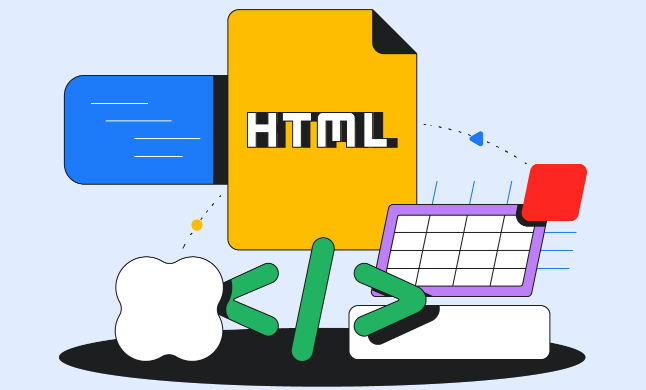
- 下一篇
- HTML可访问性是什么?为何重要?
-
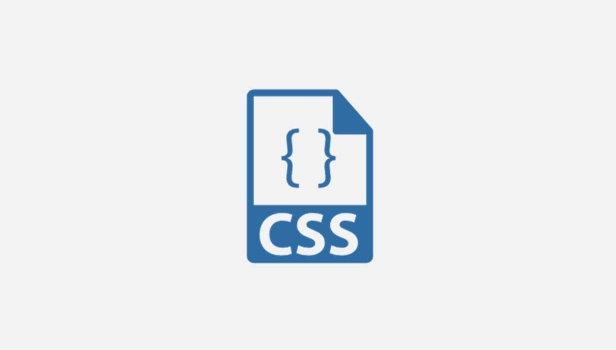
- 文章 · 前端 | 5分钟前 |
- CSS浮动布局响应式实现方法
- 138浏览 收藏
-

- 文章 · 前端 | 8分钟前 |
- CSS中:checked和:disabled用法详解
- 149浏览 收藏
-

- 文章 · 前端 | 12分钟前 |
- CustomEvent跨文档通信全解析
- 440浏览 收藏
-

- 文章 · 前端 | 16分钟前 |
- CORS与JSONP跨域方法解析
- 164浏览 收藏
-

- 文章 · 前端 | 23分钟前 |
- V8引擎解析与性能优化技巧
- 463浏览 收藏
-

- 文章 · 前端 | 36分钟前 | grid-template-columns CSSGrid minmax() repeat() 响应式图片列表
- 响应式图片列表制作技巧分享
- 175浏览 收藏
-
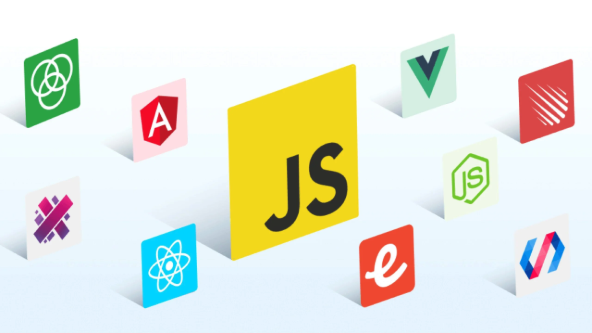
- 文章 · 前端 | 38分钟前 | 缓存策略 ServiceWorker PWA Workbox 离线可用性
- PWA缓存策略:ServiceWorker使用技巧
- 407浏览 收藏
-
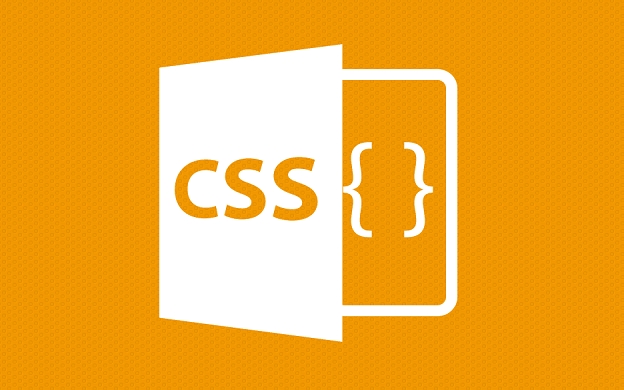
- 文章 · 前端 | 41分钟前 |
- CSS盒模型与Grid布局实战技巧
- 157浏览 收藏
-

- 文章 · 前端 | 50分钟前 |
- CSS相对定位偏移详解与应用
- 105浏览 收藏
-

- 文章 · 前端 | 1小时前 |
- Python爬虫进阶:动态网站抓取技巧分享
- 281浏览 收藏
-
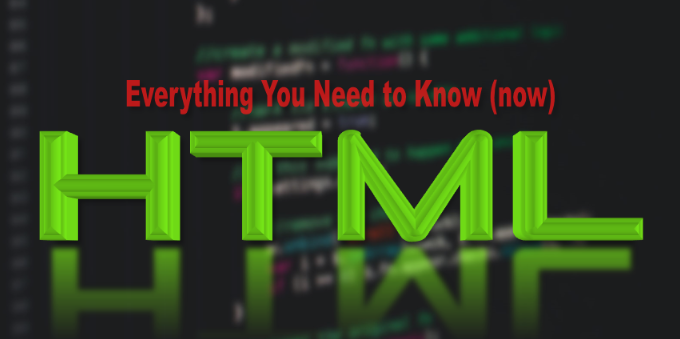
- 文章 · 前端 | 1小时前 | JavaScript 性能优化 DOM操作 HTML5模板 可复用模板
- HTML5标签使用教程与实战解析
- 281浏览 收藏
-

- 前端进阶之JavaScript设计模式
- 设计模式是开发人员在软件开发过程中面临一般问题时的解决方案,代表了最佳的实践。本课程的主打内容包括JS常见设计模式以及具体应用场景,打造一站式知识长龙服务,适合有JS基础的同学学习。
- 543次学习
-

- GO语言核心编程课程
- 本课程采用真实案例,全面具体可落地,从理论到实践,一步一步将GO核心编程技术、编程思想、底层实现融会贯通,使学习者贴近时代脉搏,做IT互联网时代的弄潮儿。
- 516次学习
-

- 简单聊聊mysql8与网络通信
- 如有问题加微信:Le-studyg;在课程中,我们将首先介绍MySQL8的新特性,包括性能优化、安全增强、新数据类型等,帮助学生快速熟悉MySQL8的最新功能。接着,我们将深入解析MySQL的网络通信机制,包括协议、连接管理、数据传输等,让
- 500次学习
-

- JavaScript正则表达式基础与实战
- 在任何一门编程语言中,正则表达式,都是一项重要的知识,它提供了高效的字符串匹配与捕获机制,可以极大的简化程序设计。
- 487次学习
-

- 从零制作响应式网站—Grid布局
- 本系列教程将展示从零制作一个假想的网络科技公司官网,分为导航,轮播,关于我们,成功案例,服务流程,团队介绍,数据部分,公司动态,底部信息等内容区块。网站整体采用CSSGrid布局,支持响应式,有流畅过渡和展现动画。
- 485次学习
-

- ChatExcel酷表
- ChatExcel酷表是由北京大学团队打造的Excel聊天机器人,用自然语言操控表格,简化数据处理,告别繁琐操作,提升工作效率!适用于学生、上班族及政府人员。
- 3186次使用
-

- Any绘本
- 探索Any绘本(anypicturebook.com/zh),一款开源免费的AI绘本创作工具,基于Google Gemini与Flux AI模型,让您轻松创作个性化绘本。适用于家庭、教育、创作等多种场景,零门槛,高自由度,技术透明,本地可控。
- 3398次使用
-

- 可赞AI
- 可赞AI,AI驱动的办公可视化智能工具,助您轻松实现文本与可视化元素高效转化。无论是智能文档生成、多格式文本解析,还是一键生成专业图表、脑图、知识卡片,可赞AI都能让信息处理更清晰高效。覆盖数据汇报、会议纪要、内容营销等全场景,大幅提升办公效率,降低专业门槛,是您提升工作效率的得力助手。
- 3429次使用
-

- 星月写作
- 星月写作是国内首款聚焦中文网络小说创作的AI辅助工具,解决网文作者从构思到变现的全流程痛点。AI扫榜、专属模板、全链路适配,助力新人快速上手,资深作者效率倍增。
- 4535次使用
-

- MagicLight
- MagicLight.ai是全球首款叙事驱动型AI动画视频创作平台,专注于解决从故事想法到完整动画的全流程痛点。它通过自研AI模型,保障角色、风格、场景高度一致性,让零动画经验者也能高效产出专业级叙事内容。广泛适用于独立创作者、动画工作室、教育机构及企业营销,助您轻松实现创意落地与商业化。
- 3807次使用
-
- JavaScript函数定义及示例详解
- 2025-05-11 502浏览
-
- 优化用户界面体验的秘密武器:CSS开发项目经验大揭秘
- 2023-11-03 501浏览
-
- 使用微信小程序实现图片轮播特效
- 2023-11-21 501浏览
-
- 解析sessionStorage的存储能力与限制
- 2024-01-11 501浏览
-
- 探索冒泡活动对于团队合作的推动力
- 2024-01-13 501浏览




